Vous passez votre doigt sur l’écran de votre iPhone 7 or absolument rien ne se passe parce que l’écran tactile pose problème? Cette situation s’avérera particulièrement contraignante, du fait que l’intégralité des iPhones sont complètement tactiles, mis à part les boutons d’augmentation et de réduction du son, le bouton latéral des captures d’écran ou bien le curseur Mode Silence / Sonnerie . Il faudra donc vite refaire fonctionner l’écran tactile de votre iPhone 7 ou bien le remplacer pour ainsi réutiliser votre appareil sans tarder. Vous trouverez ainsi avec cet article les manipulations à effectuer afin de déverrouiller l’écran tactile de votre iPhone 7.
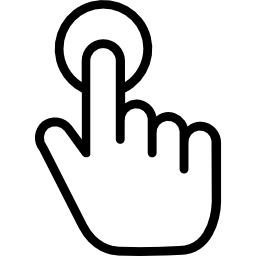
S’il y a de l’eau sur l’écran de votre iPhone 7, l’écran tactile ne fonctionnera pas
Si vous avez les doigts mouillés avec de la transpiration ou bien que de l’eau se trouve sur l’écran de votre iPhone 7, l’écran tactile ne fonctionnera pas bien. Séchez donc vous suffisamment les mains ou bien retirez le surplus d’eau présent sur l’écran de votre iPhone 7 avant de retester la fonction tactile de votre appareil.
L’écran tactile de votre iPhone 7 pose problème: les écrans de protection
Parfois, les écrans de protection que l’on pourrait trouver sur le commerce ou sur Internet ne s’avèrent être pas bien adaptés et empêcheront la connexion tactile entre votre doigt et l’écran de votre iPhone 7. Effectivement, ces écrans de protection en verre ou en plastique sont la plupart du temps trop épais et ne vous permettront pas de naviguer sur votre appareil. Il faudra donc retirer cet écran de protection et veiller à exclusivement vous munir de produits et d’accessoires agréés par la marque Apple afin d’éviter ce genre de souci. Une fois la protection d’écran retirée de votre iPhone 7, essayez une nouvelle fois d’utiliser l’écran tactile de votre iPhone 7.
Nettoyez l’écran de votre iPhone 7 en cas de problème de l’écran tactile
Certains débris vont pouvoir être à l’origine de la problématique d’écran tactile que vous rencontrez présentement avec votre iPhone 7. Nettoyez donc l’écran de votre iPhone 7 à l’aide d’un torchon propre, sec et non pelucheux puis testez à nouveau votre appareil.
Ajustez les réglages 3D Touch de votre appareil
Si l’écran tactile de votre iPhone 7 ne fonctionne plus, n’hésitez pas à ajuster les réglages 3D Touch de ce dernier. Pour ce faire, il faudra respecter les étapes ci-dessous:
- Allez dans la partie Réglages de votre iPhone 7
- Allez ensuite dans Général
- Allez dans Accessibilité
- Sélectionnez 3D Touch
Vous pourrez dès à présent ajuster les réglages de l’écran tactile de votre iPhone 7.
Soucis de fonctionnement de l’écran tactile de votre iPhone 7: le redémarrage forcé votre appareil
Vous pouvez tenter de forcer le redémarrage de votre iPhone 7 afin de voir si le problème de fonctionnement de l’écran tactile de votre appareil continue. Effectivement, vous n’aurez pas d’autre choix que de forcer le redémarrage de votre iPhone 7 parce que quand vous l’éteignez de façon classique, il faudra confirmer l’extinction en utilisant l’écran tactile de votre iPhone 7, lorsqu’il vous est demandé de glisser le curseur vers la droite. Cependant, l’écran tactile de votre iPhone 7 ne marchant pas, il faudra forcer l’extinction de votre appareil.
Débranchez tous les accessoires de votre iPhone 7
Des accessoires peuvent entraîner le problème de l’écran tactile de votre iPhone 7. Débranchez donc tous les accessoires Lightning ou USB-C et tentez d’utiliser un câble ou un chargeur différent. Il est fortement recommandé d’employer du matériel agréé par la marque Apple.
Écran tactile de votre iPhone 7 bloqué: le remplacement de votre écran
Si votre iPhone 7 a chuté par terre ou a subi un choc violent par exemple, il se peut que l’écran tactile de votre appareil pose problème. S’agissant d’un dommage matériel , vous ne serez pas en capacité de réutiliser l’écran tactile de votre iPhone 7 à l’aide de vos propres moyens. Vous devez vous rendre dans un Apple Store ou dans un magasin de réparation agréé par la marque Apple afin de faire remplacer l’écran de votre appareil.
Si jamais vous voulez d’autres informations sur votre iPhone 7, on vous invite à jeter un oeil sur les autres articles de la catégorie : iPhone 7.

